App Store a iTunes bez zjavného dôvoduprestane prijímať vašu debetnú alebo kreditnú kartu. Karta, ktorú ste predtým nemali problém s nákupom aplikácií, piesní alebo filmov, prestane fungovať a App Store vám jednoducho povie „Váš platobný spôsob bol odmietnutý“. Potom vás požiada o aktualizáciu fakturačných údajov. V opačnom prípade sa problém vyrieši. Ak aktualizácia fakturačných informácií nevyrieši chybu „Váš spôsob platby bol odmietnutý“, ste na slepej uličke. App Store a iTunes neposkytujú žiadny ďalší smer, ale tu je niekoľko vecí, ktoré môžete vyskúšať.
Základné kontroly
Po prvé, získajme absolútne zjavné prekážky. Uisti sa;
- Vaša karta je platná a je platná do dátumu uplynutia jej platnosti.
- Aktualizovali ste svoje informácie o fakturácii a sú presné.
- Predpokladáme, že ide o kartu, ktorá už fungovala. Ak je úplne nový, zvážte možnosť zavolať svojej banke, aby ste sa uistili, že bude fungovať alebo či je autorizovaná na nákupy online. Predtým, ako bude nová karta použitá na nákupy online, môže byť potrebné výslovne autorizovať.
- Uistite sa, že máte na svojom účte peniaze. V ideálnom prípade by ste mali mať niečo málo nad sumu, ktorú chcete kúpiť. Ak si napríklad chcete kúpiť aplikáciu s hodnotou 0,99 EUR, uistite sa, že máte vo svojom účte aspoň 5 alebo 10 USD.
- Skontrolujte, či na karte alebo bankovom účte nie sú žiadne limity transakcií. Ak ste už prekročili limit pre daný deň, možno nebude možné uskutočniť nákup.
- Skúste vykonať dva rôzne nákupy v priebehu dňa. Chyba môže byť na strane servera vašej banky.
Ak ste už prešli vyššie uvedenými kontrolami, ale stále sa zobrazuje chyba „Váš spôsob platby bol odmietnutý“, je čas vyskúšať niečo iné.
Nákup prostredníctvom iTunes
Skúste si aplikáciu kúpiť alebo zaplatiť predplatné na stránke iTunes. Ak to nefunguje a iTunes odmietne aj spôsob platby, vráťte sa na svoje zariadenie iOS.
Odstráňte a pridajte kreditnú alebo debetnú kartu
Otvorte aplikáciu App Store. Na karte Odporúčané posuňte zobrazenie nadol a klepnite na svoje Apple ID. Vyberte možnosť „Zobraziť Apple ID“. Na obrazovke „Účet“ klepnite na „Informácie o platbe“.
Predpokladáme, že ste už aktualizovali svoju fakturáciuinformácie a nefungovalo to. Na nasledujúcej obrazovke klepnite na „Žiadne“ v časti „Typ platby“. Je na samom vrchole. Vyberte možnosť „Žiadne“ a nechajte svoje fakturačné údaje vymazať. Adresa sa bude držať, ale to nie je problém.

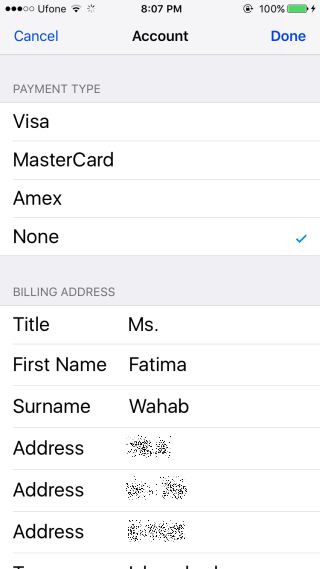
Potom sa odhláste z App Store a znova sa prihláste. Pridajte svoj spôsob platby znova a potom si kúpte aplikáciu, ktorú chcete stiahnuť. Tentoraz by to malo obísť.
To je metóda, ktorú som si vyskúšalna konci mesiaca sa zobrazila chyba „Váš spôsob platby bol odmietnutý“. Tento problém sa vyriešil v priebehu niekoľkých minút, ale nemusí fungovať pre každého. Toto v žiadnom prípade nie je jediné riešenie, ale je to také, ktoré som osobne úspešne otestoval.











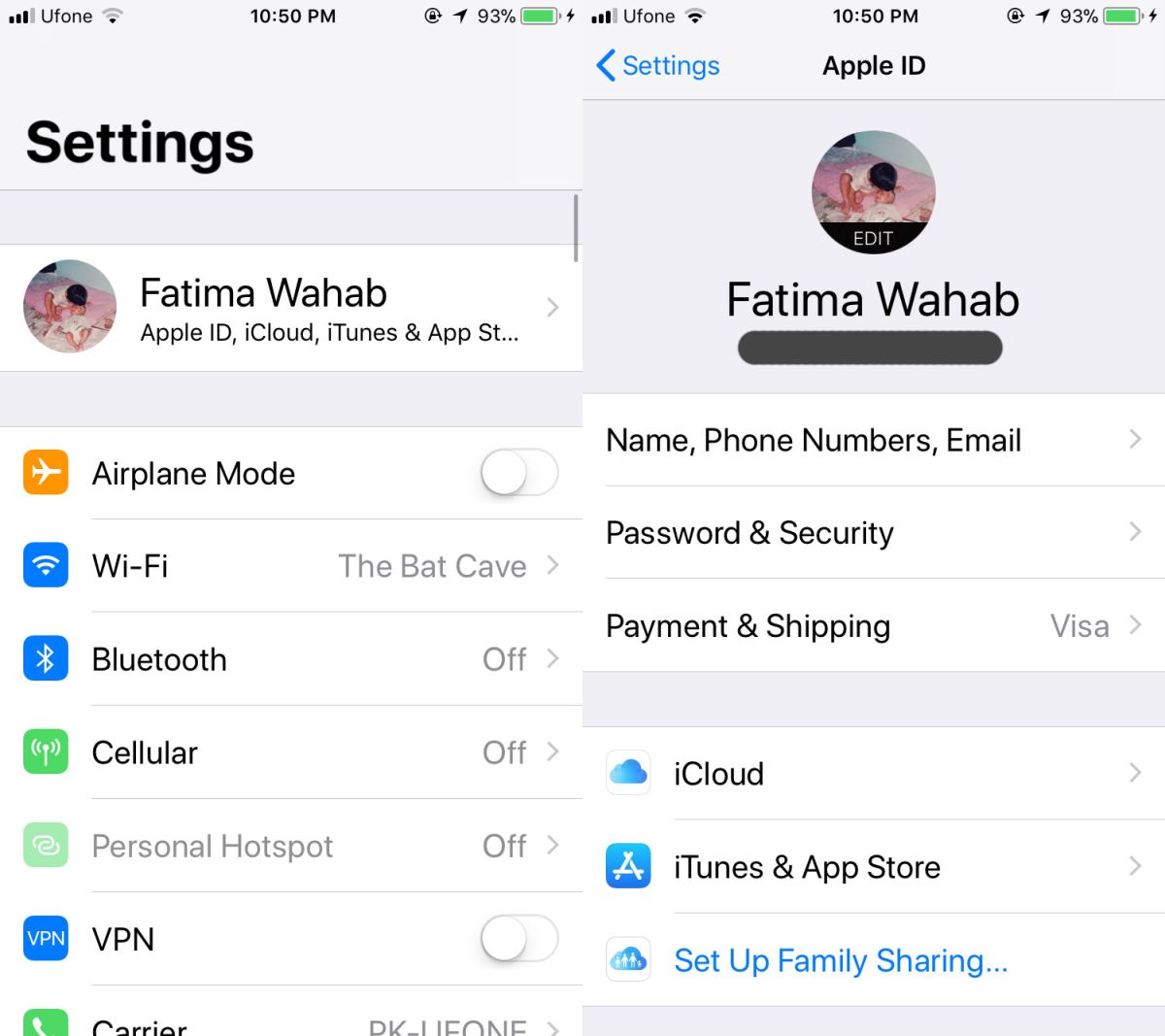

Komentáre